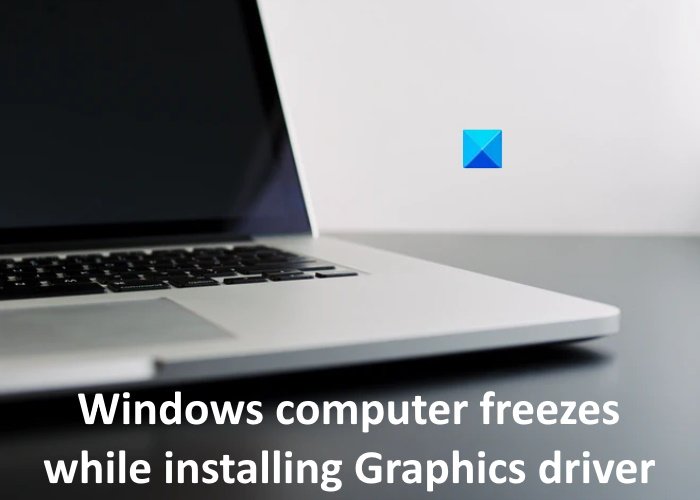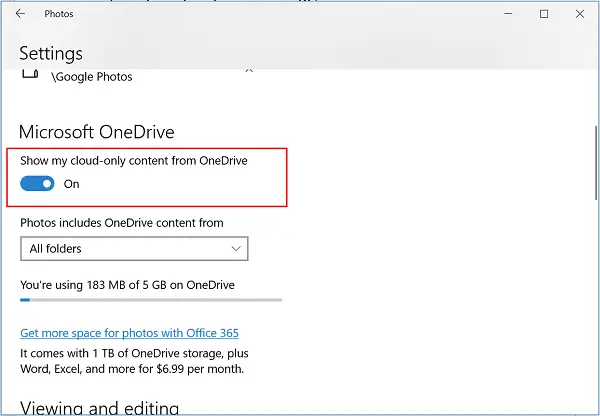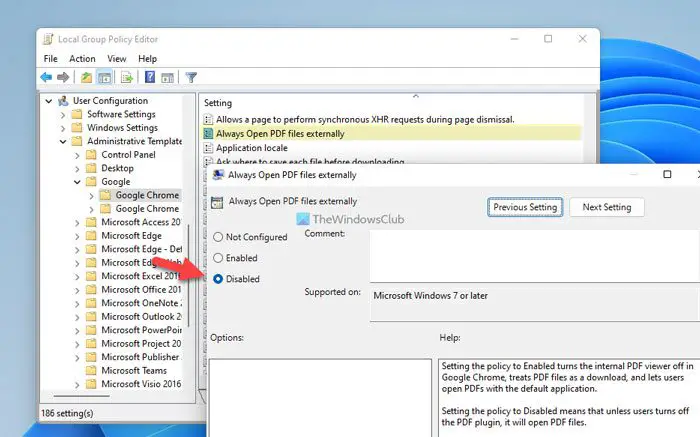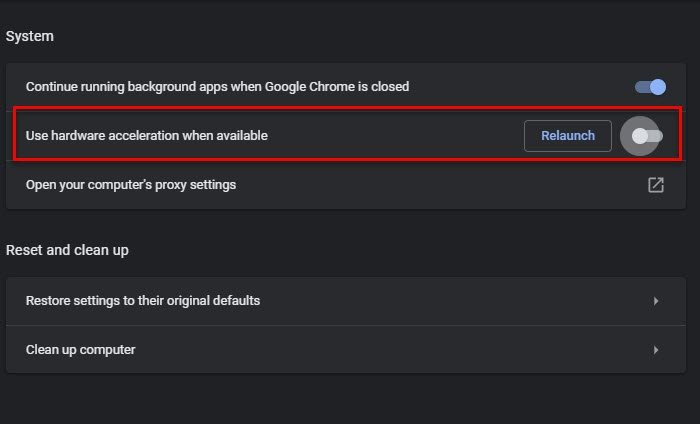私たちはこれまでに、ダウンロード、インストール、更新中に発生するエラーに関する多くの解決策を共有してきました。Windows ストア アプリ。エラーの解決策をチェックアウトできます0×80070005、0×80240437、0x8024001e、0x8024600e、0x80073cf9、問題が発生したため、購入を完了できませんでした、問題が発生したため、Windows ストアが機能しなくなりました。最近、エラーコードが発生しました0x80244018からアプリをインストールするときに、Windows ストア。
問題が発生したため、このアプリをインストールできませんでした。エラー 0x80244018

エラー 0x80244018、WU_E_PT_HTTP_STATUS_FORBIDDEN は、サーバーがリクエストの実行に失敗した場合に発生します。
Microsoft Storeのエラーコードを修正するには0x80244018次のことを試してみてください。
- 走るWindows アプリのトラブルシューティング
- Windows ストアのキャッシュをリセットする
- 走るSFCスキャン
- クリーンブート状態で再起動しますそしてアプリをインストールしてみます
- 再起動してインターネット接続を変更します。
これでも問題が解決しない場合は、インターネット設定が正しくない、または破損していることが原因で問題が発生しているかどうかを確認する必要がある可能性があります。
Microsoft Storeエラー0x80244018を修正
この問題を解決する方法は次のとおりです。
1.プレスWindowsキー+R組み合わせ、タイププットinetcpl.cplで走るダイアログボックスを押して、入力開くインターネットのプロパティ。

2.でインターネットのプロパティウィンドウが開いたので、に切り替えます接続タブをクリックしてLAN設定見出しの下にローカルエリアネットワーク(LAN)の設定: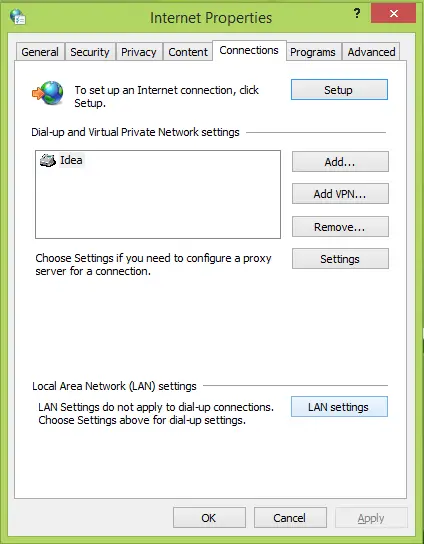
3.でローカルエリアネットワーク(LAN)の設定以下に示すウィンドウで、オプションにチェックマークを付けます設定を自動的に検出する。クリックわかりましたそしてクリックしてください適用するに続くわかりましたでインターネットのプロパティウィンドウ。
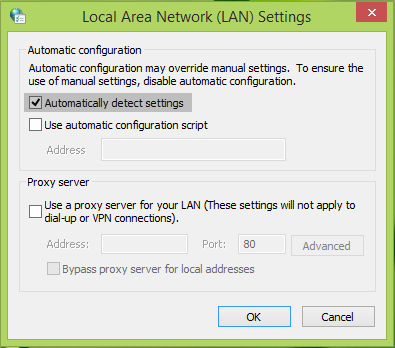
マシンを一度再起動します。再起動後に問題が解決され、インストールできるようになります。Windows アプリ何の問題もなく。
これがお役に立てば幸いです!
似ている:修理0x80244018 Windows アップデート エラー。